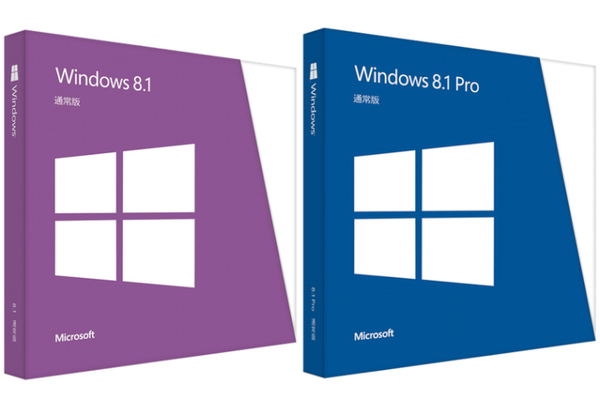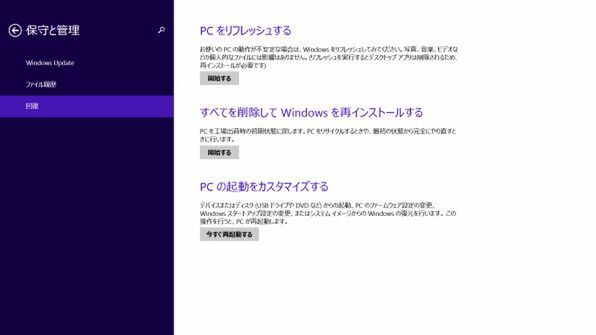Windows 8.1の開発はすでに完了
メーカー向けにRTM版の配布が開始されている
Windows 8.1は、8月27日に最終版(RTM:Release To Manufacturing)となり、一応の完成を見た。一般配布開始は10月18日だが、9月中旬からMSDNやTechnetでの配布が開始された。
今回は、この先行配布されたRTM版を実際にインストールしてみることにする。なお、マイクロソフトは「アップグレード」という表現をWindows 8(8.0)から8.1への移行を表現する際に使っているが、実際には大きく3つのアップグレードがある。
1つは現在のWindows 8の環境を引き継ぎ、ユーザーがインストールしたアプリケーションがそのまま残るもの。もう1つは、ユーザーファイルのみが残り、ユーザーがインストールしたアプリケーションは消えてしまうもの。最後の1つはなにも残らない……いわゆるクリーンインストールである。
さて、すでに8.1のプレビュー版を試した方もいらっしゃるだろう。上書きインストールでユーザーファイルのみを残すなら、8.1プレビュー版の上からもRTM版をインストールすることが可能だが、設定やユーザーがインストールしたアプリを残してアップグレードするためには、Windows 8でないとダメなようだ。
どちらにしても、8.1プレビュー版を入れてしまったら、アプリケーションの再インストールは必要となるわけだ。一般配布を待つのであれば、今のうちにWindows 8へ戻し、アプリケーションの再インストールを先に済ませておいて、正式版のWindows 8.1をアップグレードで入れたほうが楽かもしれない。
8.1プレビュー版から元のWindows 8に戻すには、Windowsの回復イメージを使うと簡単だ。ただし、ちゃんと戻せるのは、Windows 8の回復イメージを保存してある場合だけだが、8.1プレビュー版は、Windows RT版以外は、別パーティションなどに保存してある回復イメージを上書きしないので、PCを初期状態に戻す「PC設定」→「保守と管理」→「回復」でWindowsの再インストールを行なえば、工場出荷状態に戻すことは可能だ。ただし、自作マシンなどで真っさらのHDDに自分でWindows 8インストールした場合には、回復イメージが作られていない(ユーザーが手動で作る必要がある)ので、この方法では戻せない。
Windows 8.1にアップグレードするには
いくつかの条件が存在する
また、インストールされているアプリなどを残したまま、8.1をインストールするアップグレードは、いくつかの条件がある。
1つは、前述のように稼働しているのが8.1のプレビュー版ではなく、Windows 8正式版であること。もう1つは、現在インストールされているWindowsと同じ言語であること、最後は、稼働中のWindowsからアップデートを行うこと(USBメモリなどからブートしてのインストールではアップデートが選択できない)の3つがある。
今回は機材の関係で、英語版のWindows 8に対して、「日本語版Windows 8.1」の上書きインストールと、英語版Windows 8.1によるアップデートのあと、同じくMSDNやTechNetで配布されているランゲージキットによる日本語化を行ってみることにする。
なお、メーカー製の最初からWindows 8が入っている機種、特にノートやタブレットなどのモバイル系の機種では、たとえ環境を引き継いでアップデートしたとしてもデバイスドライバーなどの問題が発生する可能性がある。
このため、正式アップデートの登場まで待った方が安全だ。もちろん、各自で最新ドライバーを入手して解決すればなんとかなる可能性もあるが、メーカーからのファイル提供を受けない限り対応できない問題が出る可能性がある。こうしたマシンに対して、インストールする場合はご自身のリスクで行っていただきたい。

この連載の記事
-
第428回
PC
Google/Bingで使える検索オプション -
第427回
PC
WindowsのPowerShellのプロファイルを設定する -
第426回
PC
WindowsでAndroidスマホをWebカメラにする機能を試した -
第425回
PC
無料で使えるExcelにWord、Microsoft 365のウェブ版を調べた -
第424回
PC
Windowsの基本機能であるクリップボードについてあらためて整理 -
第423回
PC
PowerShellの今を見る 2つあるPowerShellはどっち使えばいい? -
第422回
PC
Windows 11の目玉機能が早くも終了、Windows Subsystem for Android(WSA)を振り返る -
第421回
PC
進化しているPowerToys LANで接続したマシンでキーボード/マウス共有機能などが追加 -
第420回
PC
Windowsプレビュー版に搭載されたsudoを試す -
第419回
PC
Windows Insider Previewが変わって、今秋登場のWindows 11 Ver.24H2の新機能が見えてきた? -
第418回
PC
Windows 11のスマートフォン連携は新機能が追加されるなど、いまだ進化している - この連載の一覧へ